图文学习win10系统查看命令提示符历史记录的操作方案
时间:2021-10-19 04:27 编辑:admin
依据网友的反响发觉win10系统查看命令提示符历史记录的情况是大多数网友的困惑之处,针对这个问题小编就整理总结出win10系统查看命令提示符历史记录的处理流程,最近有不少用户到本站咨询win10系统查看命令提示符历史记录的问题该怎么处理。只需要遵循1)打开开始; 2)搜索命令提示符,然后单击顶部结果以打开控制台;这样的步骤就可以了;下面小编带领大家看看win10系统查看命令提示符历史记录具体的操作方法:
如何使用F7查看命令提示符历史记录
要使用F7键查看命令提示符历史记录,请使用以下步骤:
1)打开开始;
2)搜索命令提示符,然后单击顶部结果以打开控制台;
3)按F7键;
4)使用F7键将打开图形界面,其中包含您在当前会话中键入的命令列表,即使您输入错误也是如此;
5)在命令历史记录中,您可以使用向上或向下箭头键选择要重用的命令。 如果要在不运行任何命令的情况下退出,请按Esc键;
如何使用doskey查看命令提示符历史记录
在命令提示符下,doskey是一个命令行工具,可以调用以前键入的命令,编辑命令行,甚至可以使用它来创建宏。
在这种情况下,您可以使用该命令查看当前会话中的命令历史记录列表。 这是如何做:
1)打开开始;
2)搜索命令提示符,然后单击顶部结果以打开控制台;
3)键入以下命令以查看命令历史记录,然后按Enter键:
doskey /history
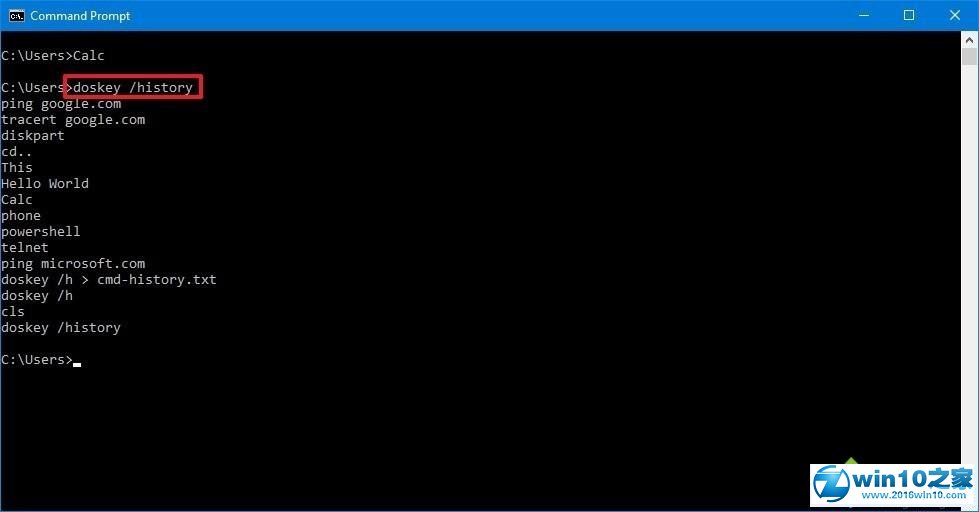
使用此工具的唯一警告是您可以查看当前历史记录,但不能像使用F7键那样选择命令。 但是,您可以使用键盘上的箭头和页面键来循环和运行以前键入的命令。
--向下箭头 - 重新输入您键入的下一个命令。 如果您反复按箭头键,它将向下滚动当前内存中的命令历史记录。
--向上箭头 - 重新输入您键入的上一个命令。 如果您反复按箭头键,它将向上滚动当前内存中的命令历史记录。
--Page Down - 从当前会话历史记录中重新输入最后一个命令。
--Page Up - 从当前会话历史记录中重新输入第一个命令。
--Esc - 删除控制台行的当前内容。
如何将命令提示符历史记录导出到文件
与Linux控制台不同,命令历史记录仅适用于当前会话。 如果关闭命令提示符,它也将清除历史记录,但您可以使用doskey命令将您键入的命令的历史记录保存到文件中。
要导出命令历史记录,请使用以下步骤:
1)打开开始。
2)搜索命令提示符,右键单击最高结果,然后单击“以管理员身份运行”选项。
3)输入以下命令以保存命令历史记录,然后按Enter键:
doskey /h > c:cmd_history.txt
4)在该命令中,更改c: cmd_history.txt以获取要用于导出当前历史记录的文件的路径和名称。
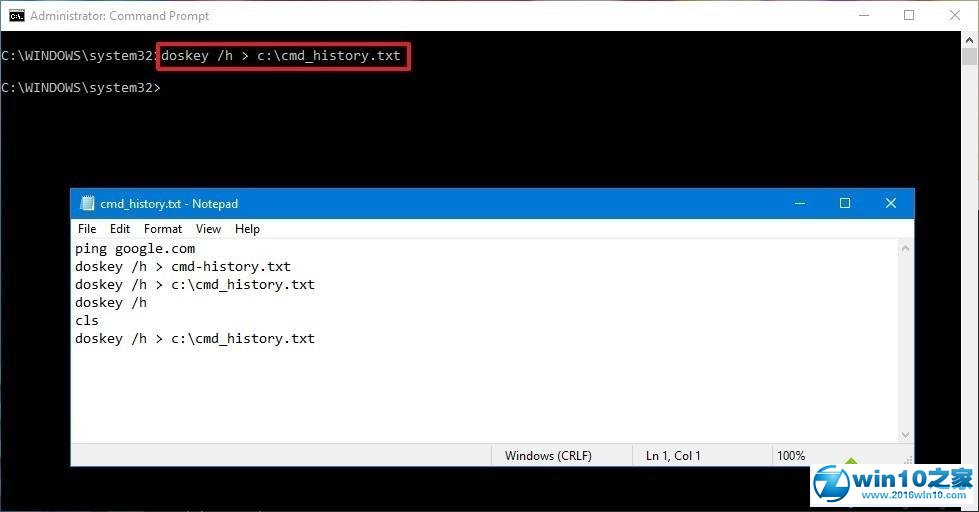
5)完成这些步骤后,命令提示符历史记录将保存在您指定的位置。
我们将此指南集中在Win10上,但命令提示符的命令历史记录已存在多年,这意味着您还可以在Windows 8.1,Windows 7和早期版本上使用此功能。
上述给大家介绍的便是Win10系统查看命令提示符历史记录的方法,大家可以按照上面的方法步骤来进行查看。
以上就是关于win10系统查看命令提示符历史记录的操作方法,小伙伴们都学会了吗?还有不明白的小伙伴可以留言给小编来帮你们解惑。


















共0条
以上留言仅代表用户个人观点,不代表本站立场
立即评论